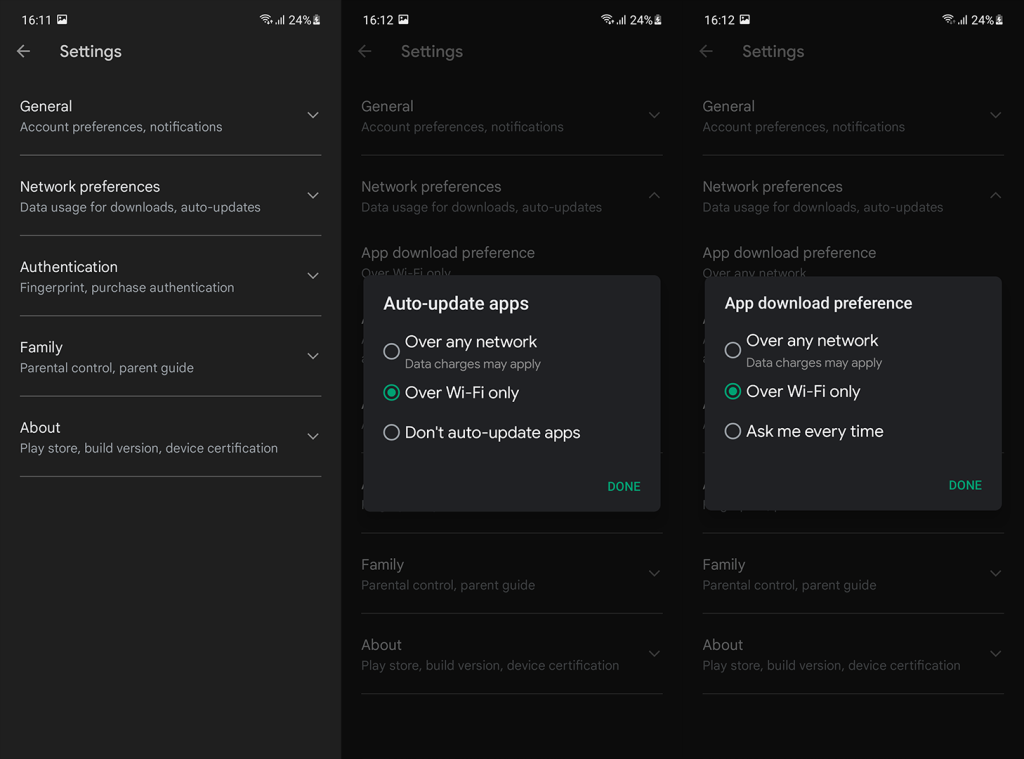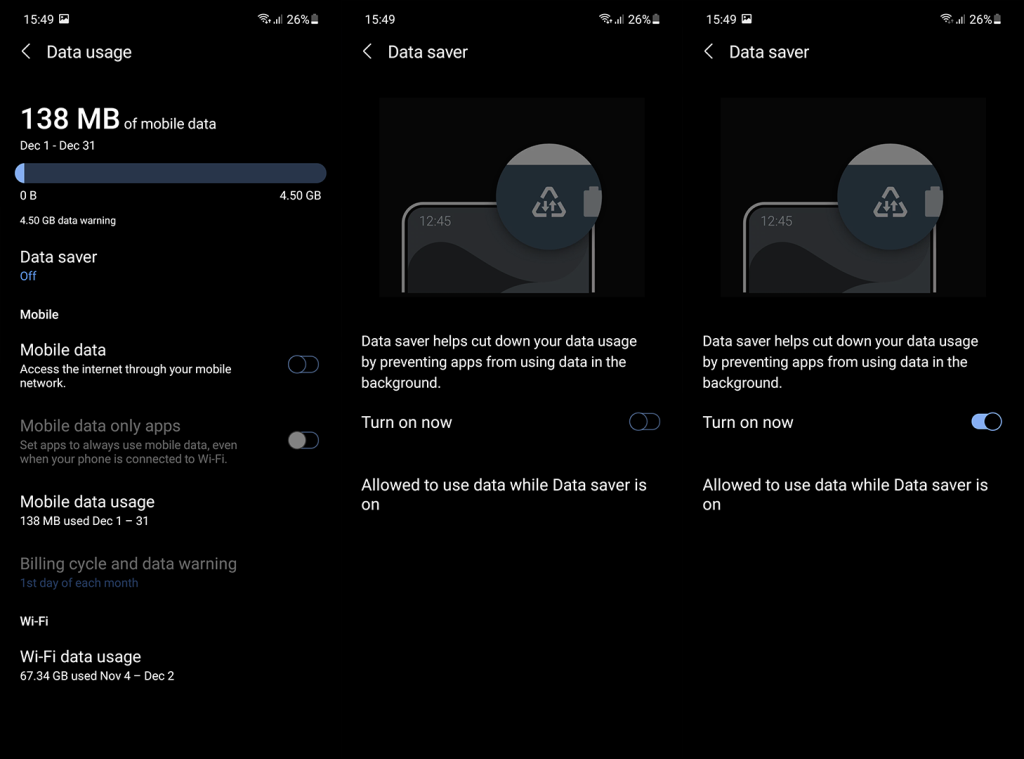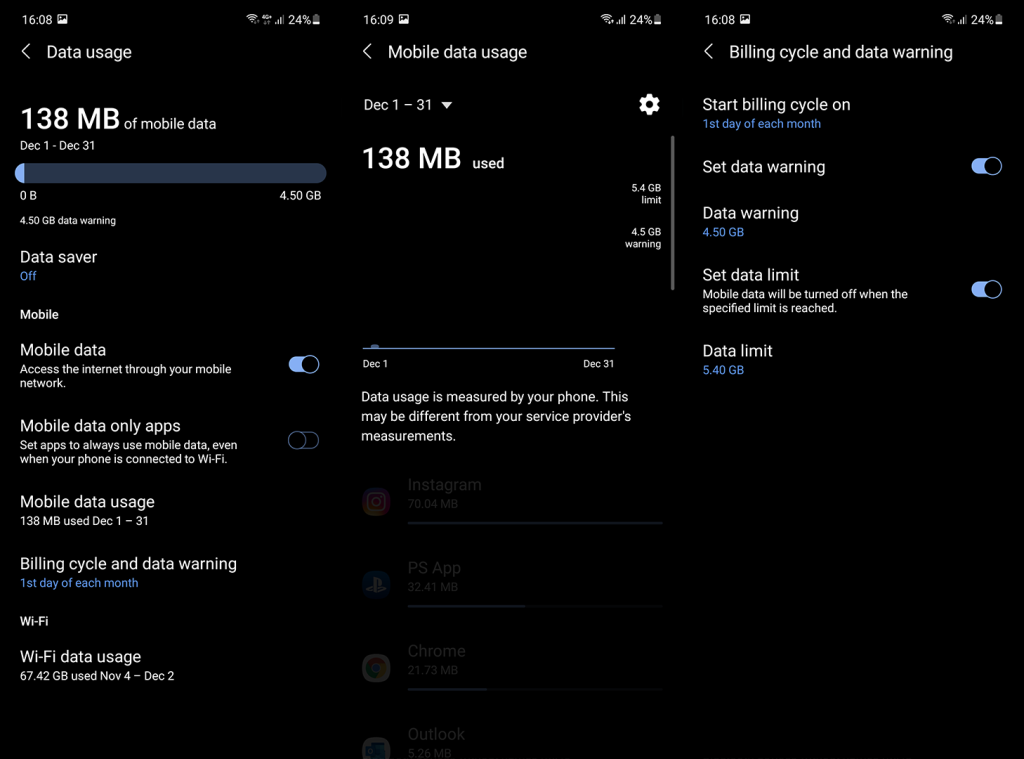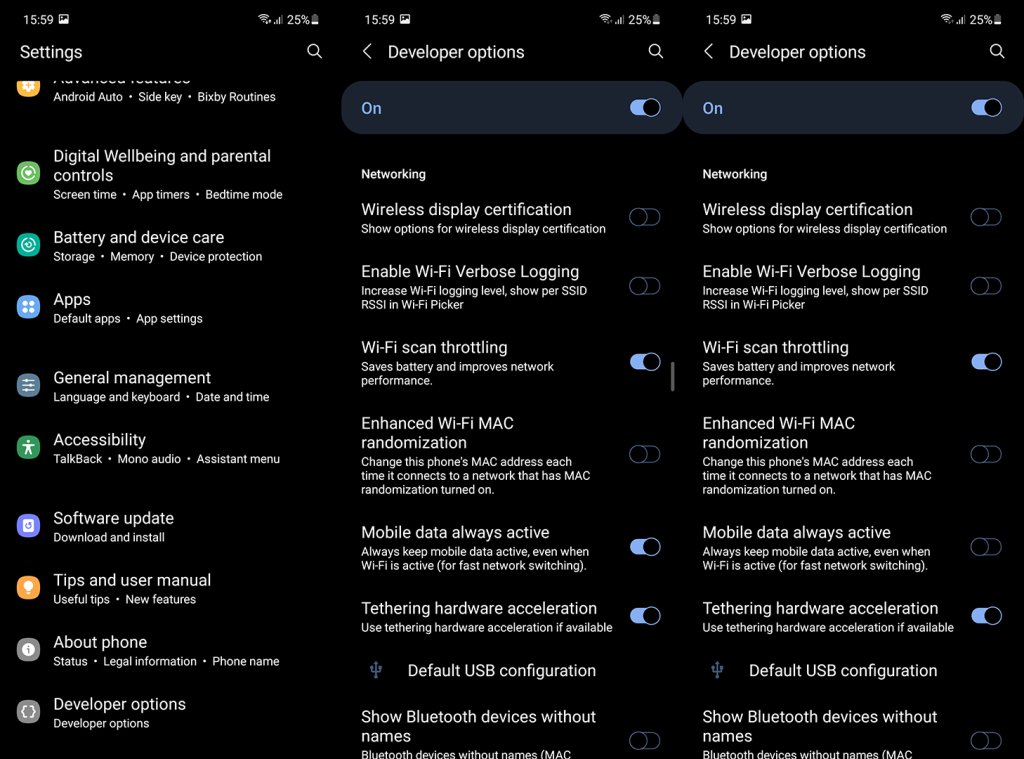A kézibeszélő mobiladat-kapcsolaton történő futtatása bonyolult feladat, különösen, ha korlátozott az adatforgalom . Egyes alkalmazások, például a YouTube, pillanatok alatt gigabájtnyi adatot fogyasztanak, így könnyedén kell lépkednie. De ez nyilvánvaló fogyasztó. Mi a helyzet az összes olyan alkalmazással vagy akár rendszerszolgáltatással az Androidon, amelyek a háttérben fogyasztják a mobiladatokat? Mit tehet ennek megelőzése érdekében? Tudjon meg többet lent.
Tartalomjegyzék:
- Ne frissítse az alkalmazásokat mobiladatokkal
- Korlátozza az alkalmazások háttéradathasználatát
- A szinkronizálás letiltása mobiladat-kapcsolat közben
- Állítsa be az adathasználat korlátait
- A fejlesztői beállításoknál tiltsa le a mobiladatokat mindig bekapcsolva
Hogyan akadályozhatom meg az Android-eszközöm adatfogyasztását?
Kapcsolja ki az alkalmazások háttértevékenységét, állítsa le a fényképek mobiladat-szinkronizálását, és várja meg, amíg elérhető lesz a Wi-Fi, hogy letöltse és frissítse az alkalmazásokat a Play Áruházból.
Célszerű adatkorlátot beállítani a Rendszerbeállításokban, és letiltani a „Mobiladatok mindig bekapcsolva” beállítást a Fejlesztői beállításoknál. Ne felejtse el letiltani a videók automatikus lejátszását a közösségi média alkalmazásokban.
1. Ne frissítse az alkalmazásokat mobil adatokkal
Kezdjük az alkalmazásfrissítésekkel. Alapértelmezés szerint az alkalmazások csak Wi-Fi-n frissülnek, kivéve, ha kifejezetten engedélyezi az alkalmazások frissítését és telepítését mobiladat-kapcsolaton keresztül. Nos, ha nagy havi adatkorlátja van, ez nem nagy probléma. Ha azonban az adatkorlát eléri a pár gigabájtot vagy még kevesebbet, határozottan javasoljuk, hogy tiltsa le ezt a lehetőséget.
A következőképpen akadályozhatja meg, hogy az alkalmazások automatikusan frissüljenek mobiladat-kapcsolat közben:
- Nyissa meg a Play Áruházat .
- Koppintson a profilképére , és nyissa meg a Beállítások elemet a helyi menüből.
- Válassza a Hálózati beállítások lehetőséget .
- Győződjön meg arról, hogy az „ Alkalmazások automatikus frissítése ” és az „ Alkalmazásletöltési preferencia ” opciók csak Wi-Fi értékre vannak állítva .
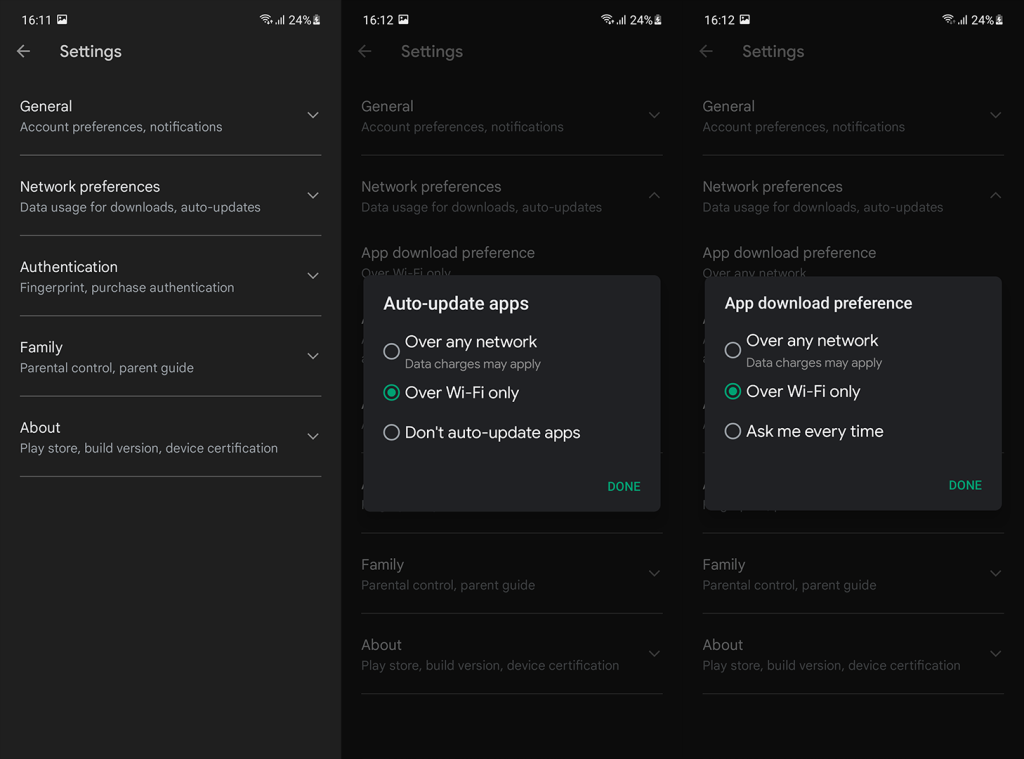
2. Korlátozza az alkalmazások háttéradat-használatát
Tudnia kell, hogy a háttérben használt adathasználat sok adatot felemészthet, ha nem óvatos. Ez időnként szükséges bizonyos alkalmazások normál működéséhez, de egyes alkalmazásoknál idővel sok adattól szabadul meg anélkül, hogy aktívan használná őket.
Alkalmazásonként korlátozhatja a háttéradat-használatot a rendszerbeállításokban, vagy engedélyezheti a rendszerszintű adatmentőt, amely letilt minden háttéradat-használatot. A következőket kell tennie:
- Nyissa meg a Beállítások lehetőséget .
- Koppintson az Alkalmazások elemre . Bontsa ki az összes alkalmazást, vagy nyissa meg az Alkalmazások kezelése lehetőséget.
- Koppintson a sok adatot használó alkalmazásra. A Beállítások > Kapcsolatok > Mobil adathasználat menüpontban megtudhatja, hogy mely alkalmazások használják a legtöbb adatot a háttérben .
- Koppintson a Mobil adatok vagy a (Mobil adatforgalom és Wi-Fi) elemre, és tiltsa le a „ Háttéradathasználat engedélyezése ” lehetőséget.
- Másrészt az egész rendszerre kiterjedő adatkímélő engedélyezéséhez lépjen a Beállítások > Kapcsolatok > Mobil adathasználat > Adatcsökkentő menüpontba . Csak kapcsolja BE az Adatmentés opciót, és már mehet is.
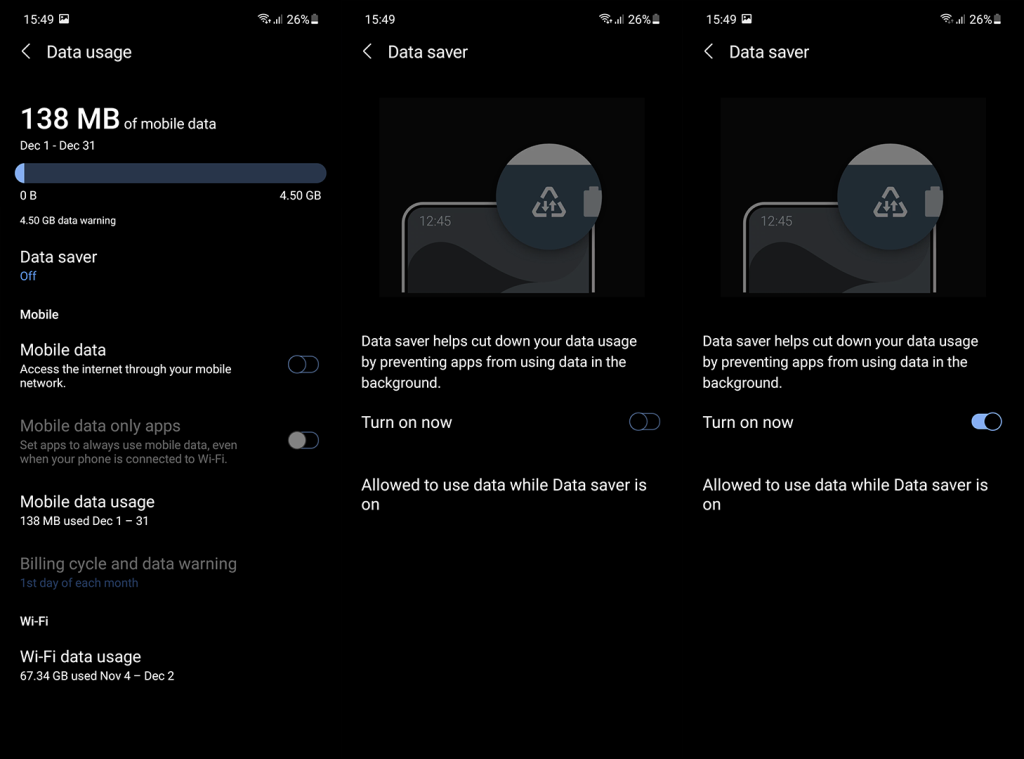
Az olyan alkalmazásokban is vannak adatmentési lehetőségek, mint a Chrome, a Twitter és a Facebook. Általában az alkalmazáson belüli beállításokban találhatja meg őket. Ezenkívül, ha letiltja az automatikusan lejátszott videókat a hírfolyamban, bizonyos adatokat megtakaríthat.
3. Tiltsa le a szinkronizálást mobiladat-kapcsolat közben
Ez némileg hasonlít a Play Áruház automatikus frissítéséhez a mobiladatokon, amelyeket az első megoldásban tárgyaltunk. A szinkronizálás opció mindent szinkronizál, és biztonsági másolatot készít adatairól a Google Drive-ra vagy az OEM-felhőbe (beállításaitól és preferenciáitól függően), kizárólag Wi-Fi-n. Hacsak nem kifejezetten kényszeríti a szinkronizálást/biztonsági mentést mobiladat-kapcsolat közben. Természetesen nyilvánvaló okok miatt javasoljuk ennek elkerülését.
Ezenkívül, ha a Google Fotókat használja fotóinak biztonsági mentésére, győződjön meg arról, hogy letiltotta a mobiladatokon történő biztonsági mentést. Ezt az alábbi lépések követésével teheti meg:
- Nyissa meg a Google Fotókat .
- Érintse meg a Fiók ikont a tetején, és nyissa meg a Beállításokat.
- Nyissa meg a Biztonsági mentés és szinkronizálás lehetőséget .
- Válassza a Celladat-használat lehetőséget .
- Válassza felül a Nincs lehetőséget .

Abban az esetben, ha Android-eszköze őrülten eszik a mobiladatokat, fontolja meg egy adatkorlát beállítását.
4. Állítsa be az adathasználat korlátait
Manapság a technológia több adatot biztosít kevesebb pénzért (kivéve, ha az Ön szolgáltatója a profitról szól), de ez néhány évvel ezelőtt nem volt így. Ezért az OEM-ek elkezdték beépíteni az adathasználat nyomon követését, hogy segítsenek a felhasználóknak elkerülni, hogy túllépjék a felső határt, és ne fizessenek csillagászati összegeket egy maroknyi megabájtért.
Ezzel a beépített rendszereszközzel beállíthatja az adatkorlátot havi, heti vagy akár napi szinten. Amint eléri a korlátot, értesítést fog kapni, így letilthatja a mobiladat-kapcsolatot.
A következőképpen használhatja az adathasználatot Android-eszközén:
- Mobil adatátvitel engedélyezése .
- Nyissa meg a Beállítások lehetőséget .
- Válassza a Kapcsolatok lehetőséget .
- Nyissa meg az adathasználatot .
- Válassza a Számlázási ciklus és adatfigyelmeztetés lehetőséget .
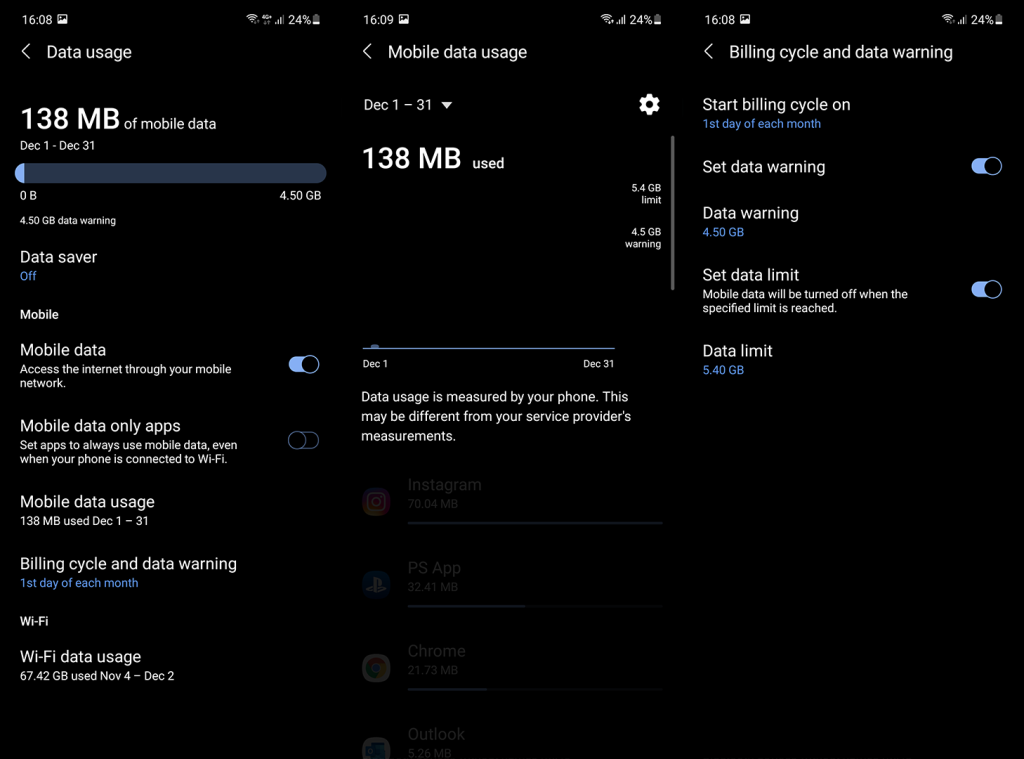
- Engedélyezze az adatfigyelmeztetést , és állítsa be az értéket, ahol értesítést szeretne kapni. Például 5,5 GB szabad 4G adatot használhatok, és a figyelmeztetést 4,5 GB-ra állítottam be.
- Bekapcsolhatja az Adatkorlát beállítása lehetőséget , majd beállíthatja az adatkorlátot. Ismét 5,5 GB-ot kapok havonta, így az adatkorlátot 5,4 GB-ra állítottam, hogy elkerüljem a túllépést. Előfordulhat, hogy a szolgáltató nem számolja ugyanannyira az adatfogyasztást, mint az Android, ezért 100 MB-os ablakot állítottam be, minden esetre.
Az adatkorlát elérése után a készülék automatikusan letiltja az adatokat. Egyes Android-skinek napi vagy heti korlátokat kínálnak, ami kényelmesebb módja lehet az adathasználat korlátozásának. Ez nem érhető el az Android 11 feletti OneUI 3.1-et futtató Samsungomon.
5. A Fejlesztői beállításoknál tiltsa le a Mobiladatok mindig bekapcsolva beállítást
Az a lehetőség, amely lehetővé teszi a mobil adatátvitelt, ha a Wi-Fi instabil vagy folyamatosan szakad, nagyszerűen hangzik. De még egyszer mondom, nem igazán jó, ha el akar menteni néhány adatot későbbre, amikor a szabadban tartózkodik.
Különösen olyan fájlok streamelése vagy letöltése esetén, amelyek a havi adatmennyiség nagy részét igénybe veszik. Ez a lehetőség valamilyen oknál fogva rejtve van a Fejlesztői beállítások között, de megmutatjuk, hogyan lehet rövid időn belül letiltani.
A Fejlesztői beállításoknál a következőképpen kapcsolhatja ki a mobiladat-kapcsolat mindig bekapcsolt funkciót:
- Nyissa meg a Beállítások lehetőséget .
- Koppintson a A telefonról elemre . Ha ott van, bontsa ki a Szoftverinformációt.
- Érintse meg a Build számot 7-szer , és írja be a PIN-kódot/jelszót, ha a rendszer kéri.
- Térjen vissza a fő Beállítások képernyőre , és nyissa meg a Fejlesztői beállításokat .
- Keresse meg a Mobiladatok mindig bekapcsolva lehetőséget , és tiltsa le ezt az opciót.
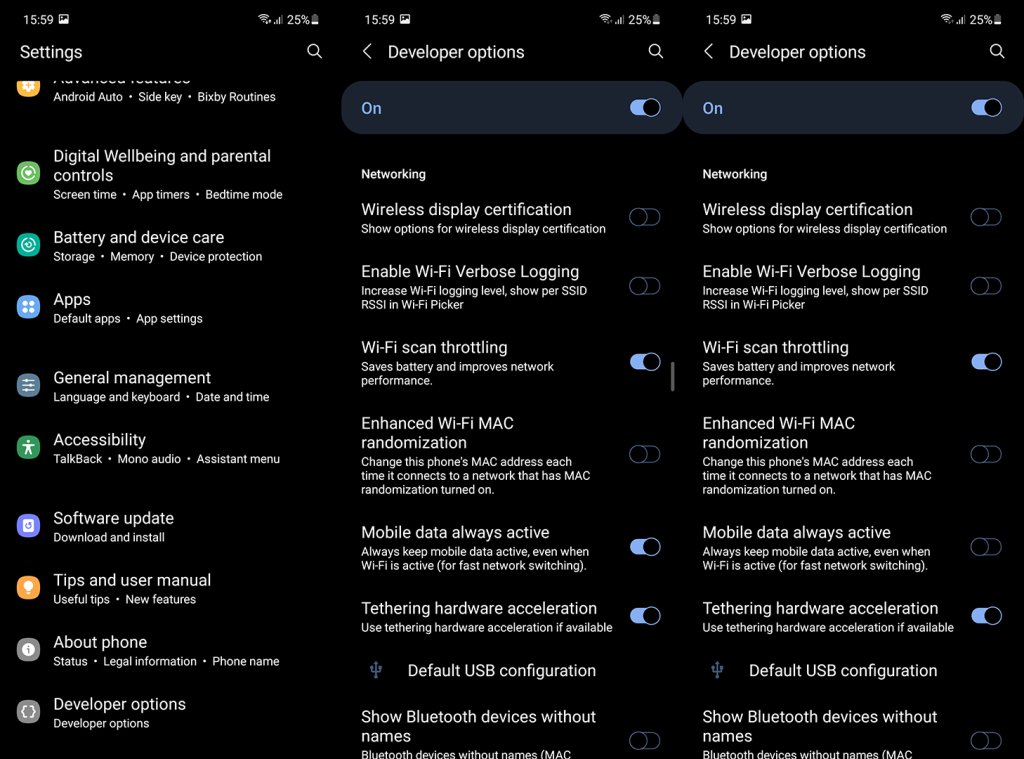
Ha Android-eszköze nyilvánvaló ok nélkül továbbra is fogyaszt mobiladatot, fontolja meg a Hálózati beállítások visszaállítását .
És ezzel a megjegyzéssel lezárhatjuk ezt a cikket. Köszönjük, hogy elolvasta, és mindenképpen mondja el, hogy az itt megadott lépések segítettek-e megtakarítani egy kis mobiladat-forgalmat. Ossza meg velünk gondolatait az alábbi megjegyzések részben, vagy lépjen kapcsolatba velünk a Facebookon és további tartalmakért.
A szerkesztő megjegyzése: Ezt a cikket eredetileg 2017 márciusában tették közzé. Gondoskodtunk arról, hogy a frissesség és a pontosság érdekében átalakítsuk.